|
上次批量制作图书条形码的时候,普通文本里面的分隔符用的插入功能,一个普通文本需要插入多次,步骤比较复杂,今天给大家介绍一个相对比较简单的操作,主要是利用条码打印软件中的格式化功能来实现的。有需求的用户可以参考,接下来在条码生成软件中演示下相关的操作步骤:
在条码打印软件中,点击软件上方工具栏中的“数据库设置”按钮,在数据库设置中添加添加,根据自己的需求选择合适的数据库类型,之后点击浏览测试连接-添加-关闭,有关操作可以参考:条码打印软件批量打印标签-连接TXT文本数据源。
点击软件左侧的“绘制一维条码”按钮,在画布上绘制条形码对象,双击条形码,在图形属性-条码选项卡中,设置条码类型为ISBN。
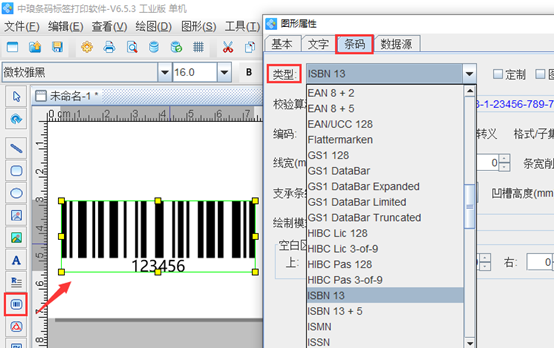
在图形属性-数据源中,点击“修改”按钮,数据对象类型选择“数据库导入”,在字段中选择相应的字段,点击编辑-确定。
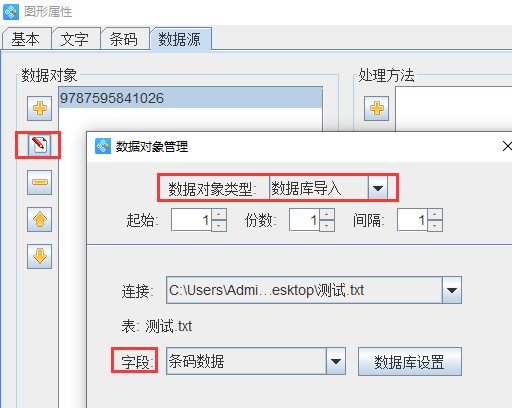
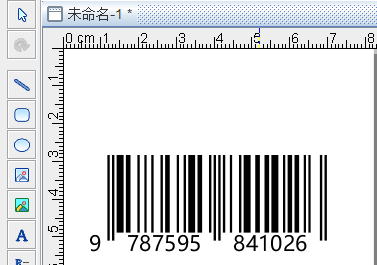
点击软件左侧的“实心A”按钮,在画布上绘制普通文本,双击普通文本,在图形属性-数据源中,点击“修改”按钮,删除默认的数据,在下面的状态框中,手动输入要添加的信息,点击编辑。
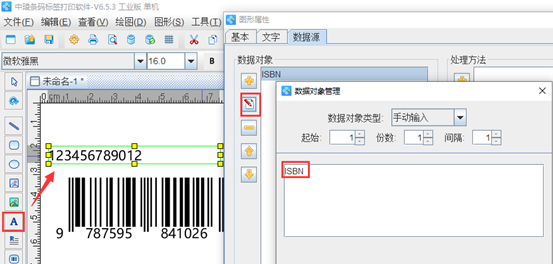
点击“+”号按钮,数据对象类型选择“数据库导入”,在字段中选择相应的字段,点击编辑-确定。
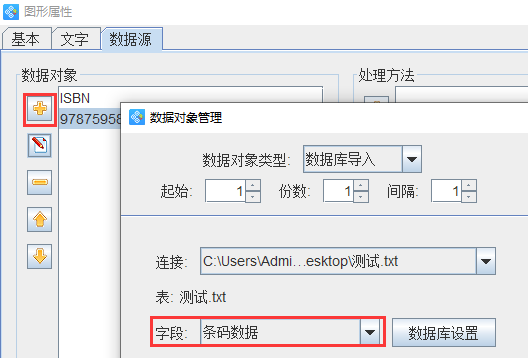
在右侧的处理方法中,点击“+号”按钮,处理方法类型选择“格式化”,一个“?”号代表一个字符,有多少字符就输入多少个“?”号。中间可以用连接符分开,分隔符可以用“-”、“/”代替,这里以“-为例”如图所示:
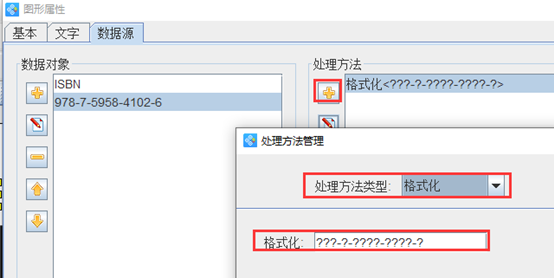
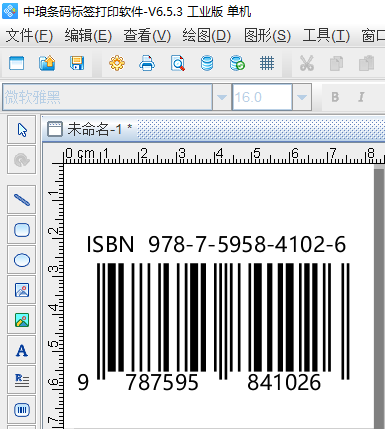
设置好之后,可以点击打印预览,查看批量生成效果。
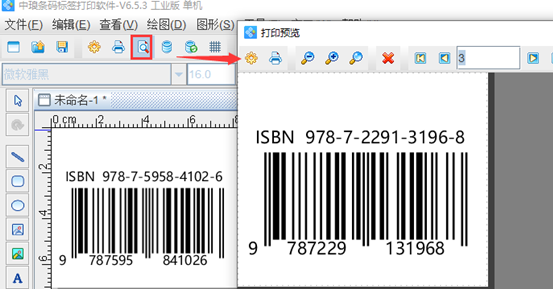
以上就是用格式化功能添加的分隔符,是不是比较简单,节省了很多时间,提高了工作效率。条码生成软件功能比较多,有需求的用户,可以自己动手操作。
|


